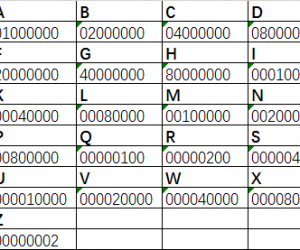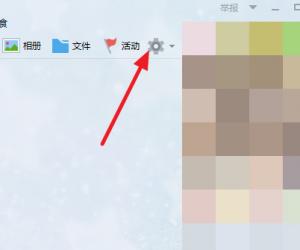如何添加win7系统桌面小工具箱 WIN7的桌面小工具怎么安装方法
发布时间:2017-09-15 11:33:17作者:知识屋
如何添加win7系统桌面小工具箱 WIN7的桌面小工具怎么安装方法 我们在使用电脑的时候,总是会遇到很多的电脑难题。当我们在遇到了如何添加win7系统桌面小工具的时候,那么我们应该怎么办呢?今天就一起来跟随知识屋的小编看看怎么解决的吧。
如何添加win7系统桌面小工具?
1、首先第一步我们需要做的就是进入到电脑的桌面上,然后在桌面上找到一处空白的位置,找到以后直接进行右键点击操作,这个时候就会弹出一个新的菜单页面,然后我们继续往下看。
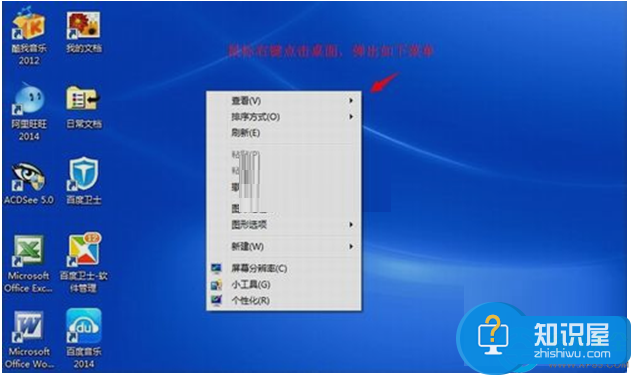
2、当我们在完成了上面的操作以后,现在已经打开了一个新的页面了,接着我们就要对这个页面的倒数第二个选项进行点击操作,这个就是小工具。
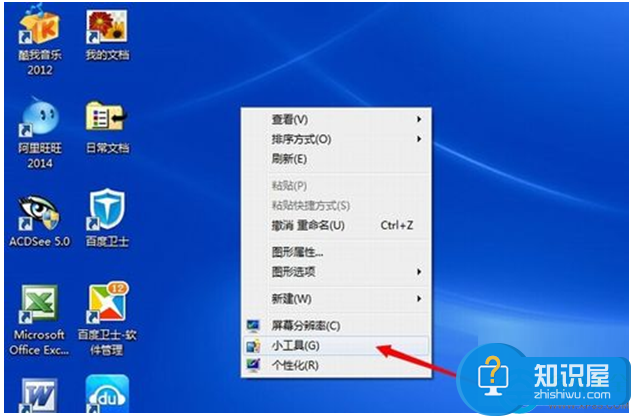
3、当我们进行点击以后,现在我们就可以看到一个新的页面了,在这个页面中我们可以看到有很多个电脑中的实用小工具可以让我们进行选择。

4、我们直接找到需要用到的一些小工具进行选择,,选好了进行双击就可以了。

5、这个时候我们就成功的添加了桌面上的小工具了,这样我们就可以更加方便的使用它们了,是不是非常的简单呢?
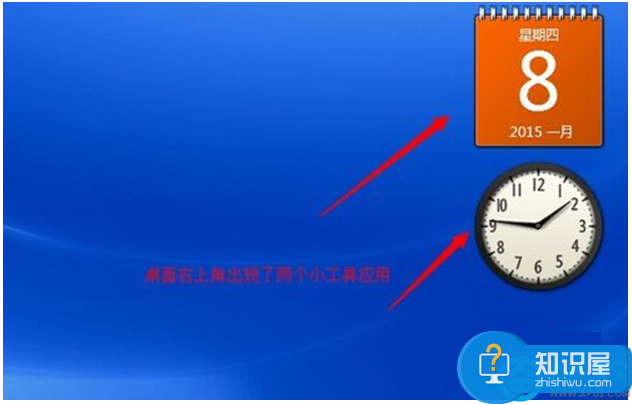
对于我们在遇到了这样的电脑难题的时候,那么我们就可以利用到上面给你们介绍的解决方法进行处理,希望能够对你们有所帮助。
知识阅读
软件推荐
更多 >-
1
 一寸照片的尺寸是多少像素?一寸照片规格排版教程
一寸照片的尺寸是多少像素?一寸照片规格排版教程2016-05-30
-
2
新浪秒拍视频怎么下载?秒拍视频下载的方法教程
-
3
监控怎么安装?网络监控摄像头安装图文教程
-
4
电脑待机时间怎么设置 电脑没多久就进入待机状态
-
5
农行网银K宝密码忘了怎么办?农行网银K宝密码忘了的解决方法
-
6
手机淘宝怎么修改评价 手机淘宝修改评价方法
-
7
支付宝钱包、微信和手机QQ红包怎么用?为手机充话费、淘宝购物、买电影票
-
8
不认识的字怎么查,教你怎样查不认识的字
-
9
如何用QQ音乐下载歌到内存卡里面
-
10
2015年度哪款浏览器好用? 2015年上半年浏览器评测排行榜!